Instalación, desinstalación y conexión a Smart View
Puede utilizar Oracle Smart View for Office para el proceso de recopilación de datos de asientos. Después de instalar Smart View y la extensión de asientos de Enterprise, puede gestionar el proceso de recopilación de datos y trabajar con asientos mediante la opción del menú Asientos de Enterprise en Smart View.
Nota:
Antes de empezar, debe instalar Smart View y la extensión de Smart View para Enterprise Journals, y crear una conexión privada para utilizarla con la extensión. Consulte Descarga e instalación de clientes en Guía de introducción para administradores y Creación de conexiones a extensiones de Smart View.
Nota:
Para configuraciones regionales que no sean del idioma inglés, la opción Predeterminado de la lista desplegable Idioma de Smart View no está soportada en la extensión de Smart View para Enterprise Journals.
Nota:
Se recomienda:- Reinstalar Smart View for Office después de la instalación y desinstalación.
- Desinstalar y volver a instalar la extensión de Smart View cuando hay una actualización.
Desinstalación de una extensión
Para la desinstalación de una extensión: abra Excel → Vaya a la cinta de opciones Smart View → Haga clic en Opciones y, a continuación, haga clic en ![]() . Verá la opción de eliminar ambas extensiones.
. Verá la opción de eliminar ambas extensiones.
- Abra Excel.
- En el menú Smart View, haga clic en Opciones.
- Haga clic en Extensiones y, a continuación, en Comprobar si hay actualizaciones, nuevas instalaciones y desinstalaciones.
- Haga clic en Eliminar en la extensión que desee eliminar.
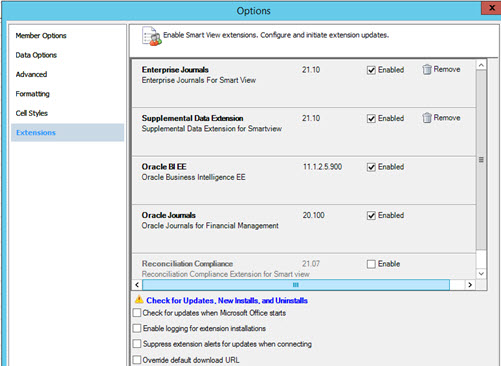
Actualización y reinstalación de una extensión
Después de crear una conexión:
- Abra Excel.
- En el menú Smart View, haga clic en Opciones.
- Haga clic en Extensiones y, a continuación, en Comprobar si hay actualizaciones, nuevas instalaciones y desinstalaciones.
- Seleccione la máquina conectada y haga clic en Obtener actualizaciones.
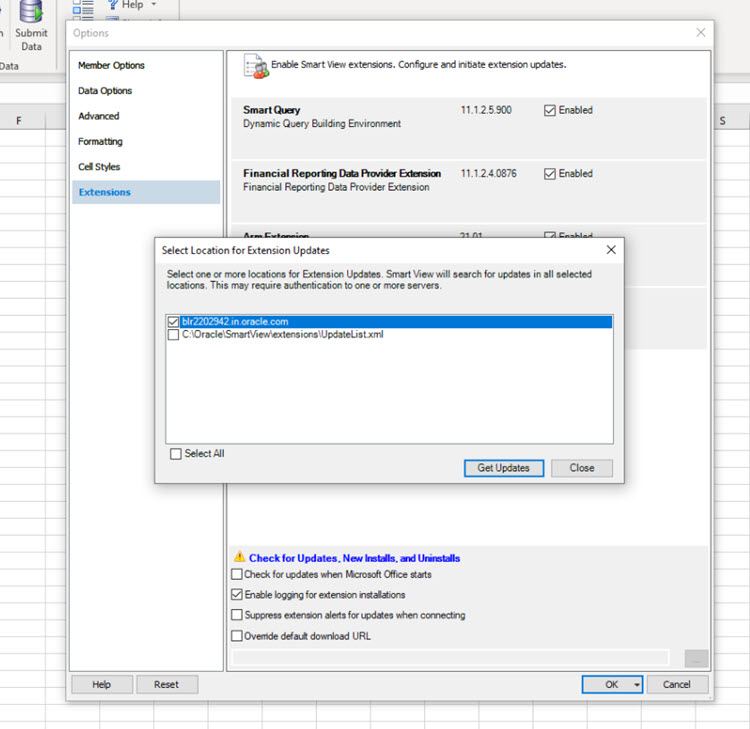
- Haga clic en Instalar.
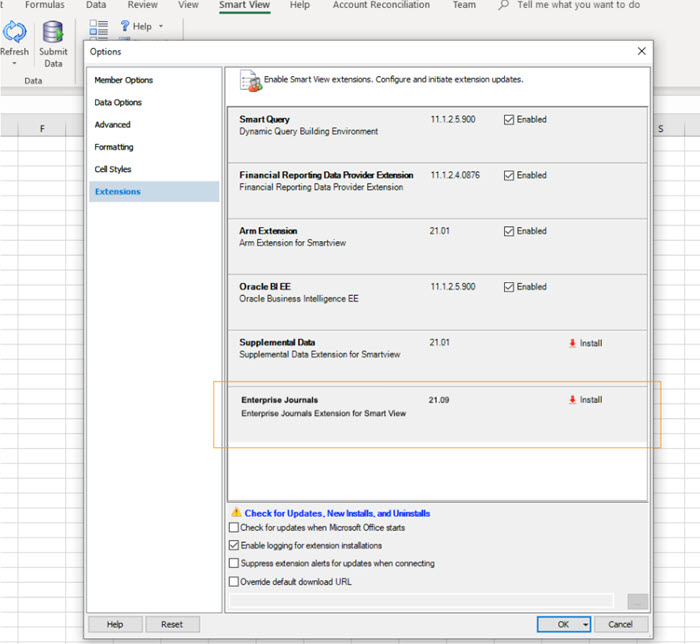
Nota:
Después de crear la conexión, solo se muestra el elemento de menú relacionado con la extensión.
Conexión a Smart View
Cuando haya instalado la extensión de Smart View para asientos de Enterprise y haya creado una conexión:
- Abra un archivo de Excel activo, vaya al menú Smart View y haga clic en Panel.
- En el panel de la derecha, desde Conexiones privadas, seleccione la conexión de asientos de Enterprise que ha creado.
- Introduzca un nombre de usuario y una contraseña en el cuadro de diálogo Conexión. A continuación, haga clic enConectar.
Después de instalar la extensión y crear una conexión, puede ver una lista de trabajo de los asientos que tiene que preparar y aprobar.
Consideraciones sobre la seguridad
Puede ver los asientos para los que tiene autorización. Esta es la vista Mostrar mis tareas de la lista de tareas. Por tanto, puede que no vea todas las tareas de asiento a las que tenga acceso. En función de su rol actual (por ejemplo, preparador o aprobador), las opciones disponibles como, por ejemplo, Guardar datos, Aprobar o Rechazar cambian para coincidir con el rol asociado. Si tiene diferentes roles, puede que tenga que iniciar sesión con el rol específico para realizar distintas operaciones.
Para obtener más información sobre el trabajo con Smart View, consulte Trabajar con Oracle Smart View for Office.